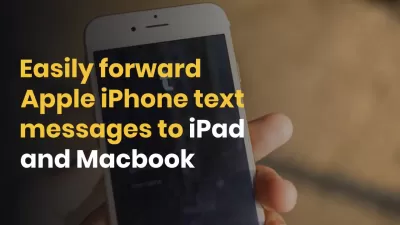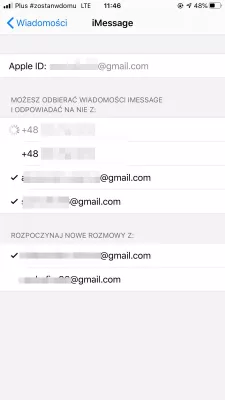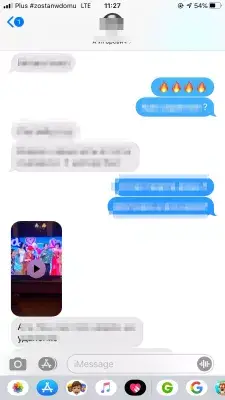Dễ dàng chuyển tiếp tin nhắn văn bản Apple iPhone sang iPad và Macbook
Chuyển tiếp tin nhắn văn bản Apple iPhone sang iPad
Kể từ iOS8, có thể sử dụng máy tính iPad hoặc Mac để gửi và nhận tin nhắn văn bản SMS bằng cách đi tới cài đặt> tin nhắn> chuyển tiếp tin nhắn văn bản> chọn tên thiết bị> nhập mã.
Sau đó, bạn sẽ có thể sử dụng thiết bị khác để gửi và nhận tin nhắn văn bản được gửi từ hoặc nhận trên Apple iPhone từ iPad mini, MacBook Pro, Mac mini hoặc iPad pro của bạn.
Cách nhắn tin từ iPad
Trước hết, điều quan trọng là cả hai thiết bị đều được bật và chúng nằm trên cùng một mạng WiFi, vì kết nối Internet sẽ được sử dụng để trao đổi dữ liệu giữa hai thiết bị.
Cả hai cũng cần được kết nối với cùng một tài khoản iMessage.
Trên Apple iPhone, mở cài đặt> tin nhắn> menu chuyển tiếp tin nhắn văn bản.
Menu đó sẽ cho phép các tin nhắn văn bản Apple iPhone của bạn cũng được gửi và nhận trên các thiết bị khác đã đăng nhập vào tài khoản iMessage của bạn.
Nhận tin nhắn trên iPad hoặc Macbook
Trong menu chuyển tiếp tin nhắn văn bản, các thiết bị Apple có sẵn sẽ được liệt kê và nó sẽ chứa thiết bị mà bạn muốn chuyển tiếp tin nhắn văn bản.
Bật thiết bị mà bạn muốn sử dụng để gửi và nhận tin nhắn văn bản được trao đổi với Apple iPhone.
Gửi tin nhắn từ iPad hoặc MacBook
Mã kiểm tra sẽ xuất hiện trên iPad hoặc Macbook mà bạn muốn kết nối với tin nhắn văn bản Apple iPhone.
Nhập mã trong cửa sổ bật lên xuất hiện trên Apple iPhone của bạn để xác thực hoạt động, vì thiết bị khác sẽ có quyền truy cập vào tất cả các tin nhắn của bạn.
Bây giờ, mã chính xác đã được nhập trên Apple iPhone của bạn, bạn sẽ có thể gửi và nhận tin nhắn trên thiết bị khác giống như nếu đó là Apple iPhone của bạn!
Đó là một khả năng tuyệt vời để giữ liên lạc mà không cần phải sử dụng Apple iPhone của bạn mọi lúc. Bây giờ bạn có thể nhắn tin từ Macbook đang hoạt động hoặc trong khi chơi trò chơi trên iPad.
Làm cách nào để nhận chuyển tiếp tin nhắn văn bản trên iPhone?
Làm cách nào để nhận chuyển tiếp tin nhắn văn bản trên iPhone? To activate text message forwarding on iPhone, go to settings > messages > text message forwarding. There, simply select the devices that you want to be able to send and receive text messages from your iPhone.
Để kích hoạt iPhone chuyển tiếp tin nhắn văn bản, bạn sẽ được yêu cầu nhập mã bảo mật của thiết bị mà chuyển tiếp tin nhắn văn bản sẽ được kích hoạt, vì đây có thể là một vấn đề bảo mật nghiêm trọng.
Làm cách nào để nhận chuyển tiếp tin nhắn văn bản trên iPhone?Câu Hỏi Thường Gặp
- Làm thế nào tôi có thể làm tin nhắn văn bản chuyển tiếp iPad?
- Chuyển đến Cài đặt> Tin nhắn> Chuyển tiếp tin nhắn văn bản> Chọn tên thiết bị> Nhập mã. Menu chuyển tiếp tin nhắn văn bản sẽ liệt kê các thiết bị Apple có sẵn và nên chứa thiết bị bạn muốn chuyển tiếp tin nhắn văn bản.
- Tôi có thể nhắn tin chuyển tiếp iPhone vào nhiều thiết bị không?
- Có, bạn có thể chuyển tiếp tin nhắn văn bản đến nhiều thiết bị cùng một lúc. Trong quá trình thiết lập, bạn có thể chọn nhiều thiết bị mà bạn muốn nhận tin nhắn được chuyển tiếp, chẳng hạn như iPad và Mac.
- Phải làm gì nếu chuyển tiếp tin nhắn văn bản không hoạt động trên Mac?
- Đảm bảo Mac và iPhone của bạn được đăng nhập vào cùng một tài khoản iCloud và được kết nối với Internet. Chuyển đến Cài đặt> Tin nhắn> Chuyển tiếp tin nhắn văn bản và đảm bảo chuyển tiếp được bật trên máy Mac của bạn. Kiểm tra cập nhật phần mềm trên máy Mac và iPhone của bạn. D
- Những phương pháp nào có thể được sử dụng để chuyển tin nhắn văn bản một cách liền mạch từ iPhone sang iPad hoặc MacBook?
- Các phương thức bao gồm sử dụng đồng bộ hóa iCloud, tính năng Icloud trong tính năng iCloud hoặc phần mềm của bên thứ ba để chuyển trực tiếp giữa các thiết bị.
Dễ dàng chuyển tiếp tin nhắn văn bản Apple iPhone sang iPad và Macbook

Michel Pinson là một người đam mê du lịch và người sáng tạo nội dung. Hợp nhất niềm đam mê giáo dục và khám phá, anh ấy đã chia sẻ kiến thức và truyền cảm hứng cho người khác thông qua nội dung giáo dục quyến rũ. Đưa thế giới gần nhau hơn bằng cách trao quyền cho các cá nhân có chuyên môn toàn cầu và ý thức về giang hồ.